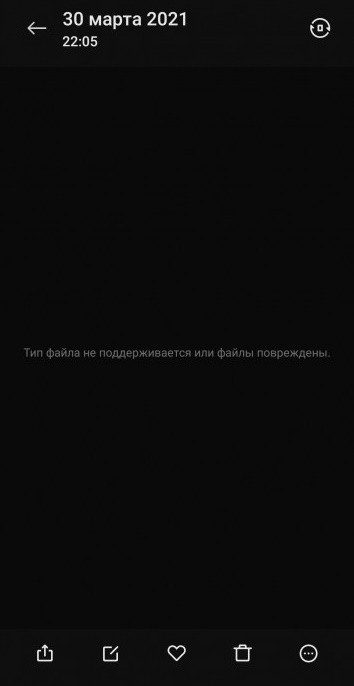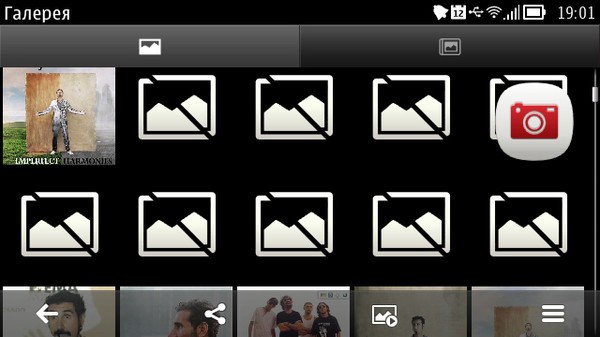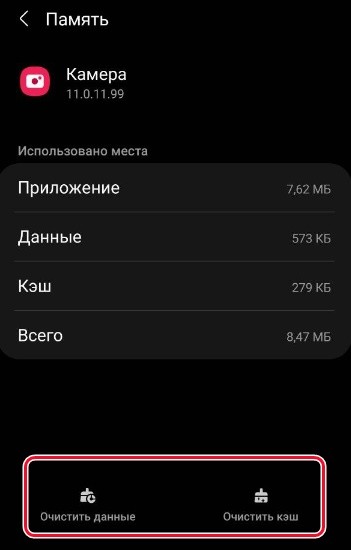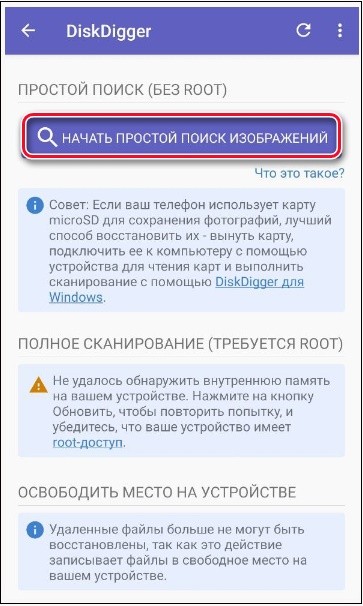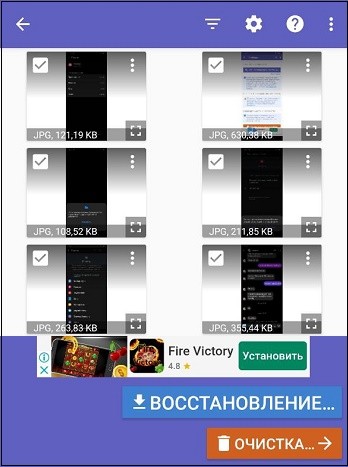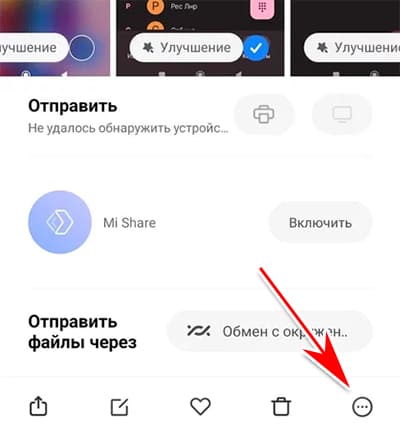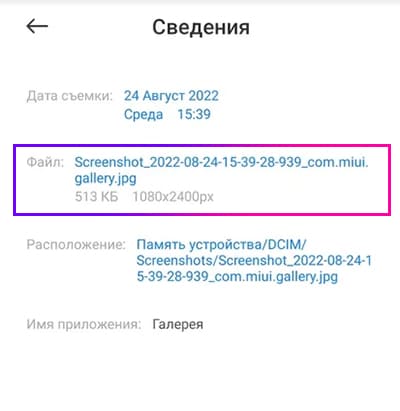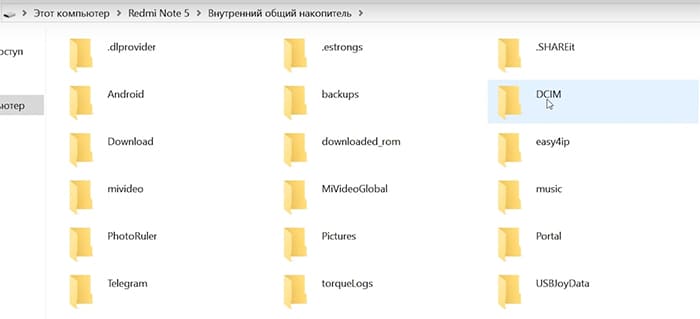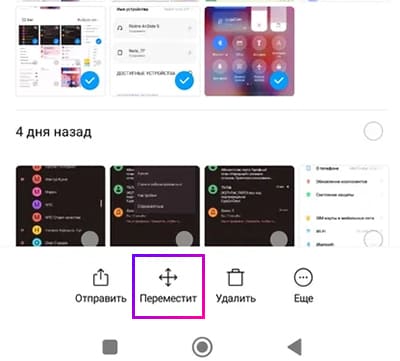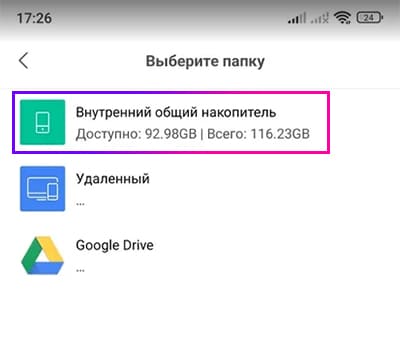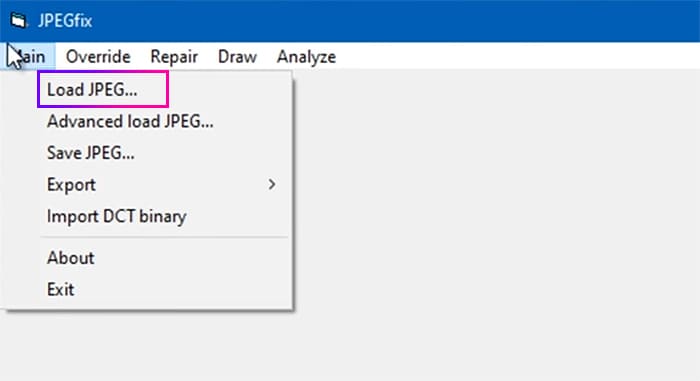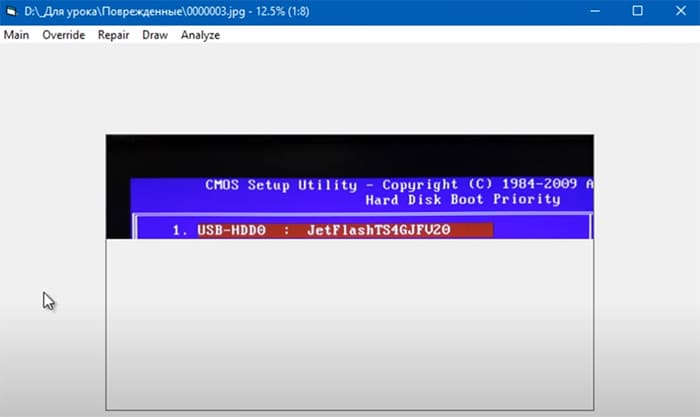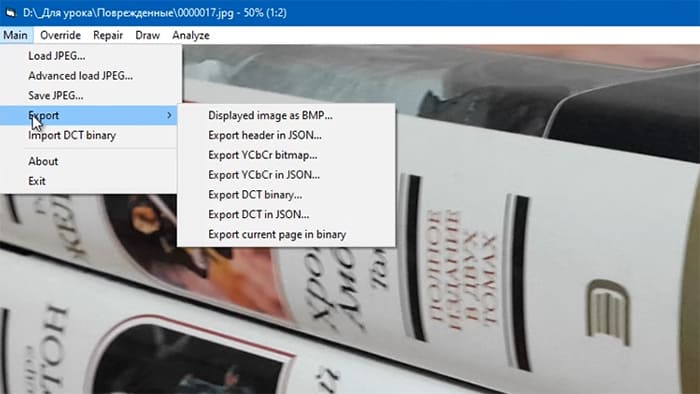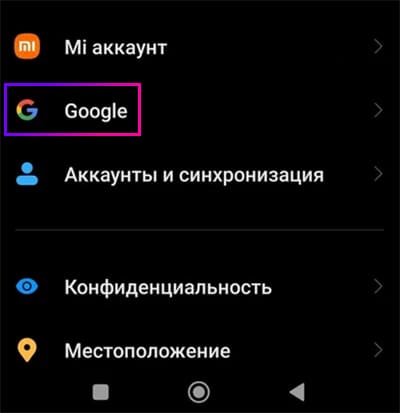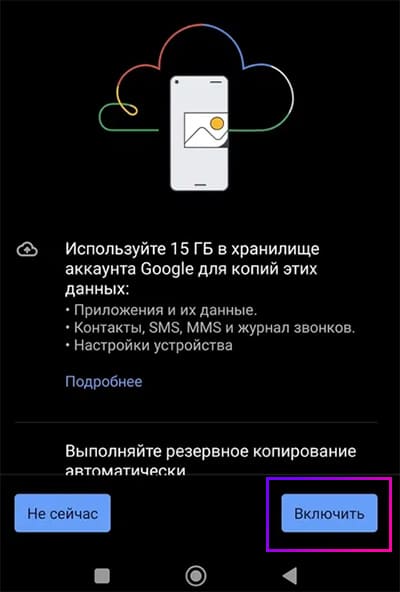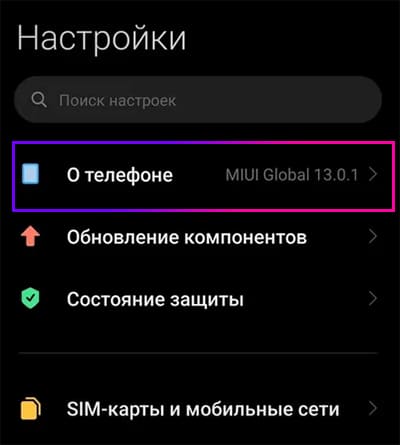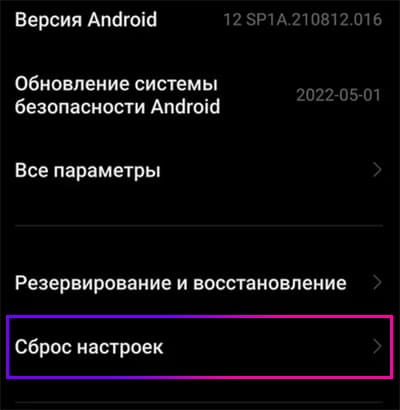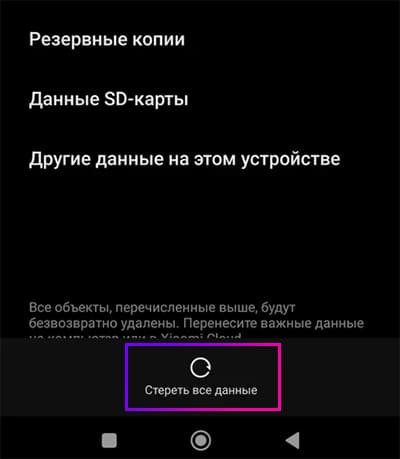Отсняв какие-либо фото или видео на нашем телефоне Xioami, мы позже переходим в приложение «Галерея» с целью просмотра отснятых нами изображений. Тут-то нас и ожидает неприятный сюрприз, так как часть файлов попросту не доступна для просмотра. При тапе на них появляется сообщения «Тип файла не поддерживается или файл повреждён». Причиной проблемы обычно является неудачное обновление оболочки MIUI, а также физическое нарушение целостности файлов. Как восстановить повреждённые фото на вашем Xiaomi мы и расскажем в нашем материале.
- Тип файла не поддерживается или файл поврежден – причины проблемы
- Используйте для просмотра фото приложение «Google Photos»
- Попробуйте открыть фото через компьютер
- Переустановите права для приложения «Галерея»
- Очистите кэш и данные приложения «Камера»
- Используйте приложение «DiskDigger photo recovery»
- Заключение
Тип файла не поддерживается или файл поврежден – причины проблемы
Проблема при открытии фото и виде файлов может быть связана как с очередным неудачным обновлением оболочки MIUI, так и рядом причин, вызвавших повреждение фото файлов в памяти телефона. В частности:
- Выключение телефона в процессе съёмки фото или видео;
- Сбой в работе приложения «Камера»;
- Копирование фото и видео файлов на небезопасный (ненадёжный) носитель. В частности, таким может являться повреждённая SD-карта;
- Отсутствие достаточного свободного места в памяти телефона для сохранения фотографий;
- Сбои в работе памяти телефона;
- Извлечение SD-карты в процессе фото или видео съёмки;
- Наличие на телефоне вирусных зловредов, способных повредить внутренние файлы.
Обычно при попытке открытия фото последние не отображаются, а вместо них появляется сообщение «Тип файла не поддерживается или файл поврежден». При этом может быть не доступна только часть фотографий, другие же фотографии данной коллекции могут открываться без каких-либо проблем.
Давайте рассмотрим способы, позволяющие исправить данную проблему на вашем устройстве.
Это полезно знать: Как отключить цифровое благополучие Xiaomi?
Используйте для просмотра фото приложение «Google Photos»
Для просмотра проблемных фотографий будет лучше всего использовать приложение «Google Photos». Последнее показывает хорошие результаты в открытии фото с ошибкой «Тип файла не поддерживается или файл поврежден». Установите и запустите данное приложение, и просмотрите с его помощью интересующие вас фото.
Попробуйте открыть фото через компьютер
Хорошим вариантом открыть фотографии с телефона Xaiomi является способ с подключением телефона к ПК. Подключите ваш смартфон с помощью кабеля USB к ПК, и попробуйте открыть проблемные фото через проводник вашего компьютера. Если фотографии отлично открываются, скопируйте их на ПК, и работайте с ними уже там.
Те же операции выполните, если ваши фото сохранялись на SD-карте вашего телефона. Изымите SD-карту из смартфона, а затем через переходник подключите её к вашему ПК. Если нужные фото откроются без ошибки, скопируйте их на SSD или HDD вашего компьютера, и работайте с ними уже там.
Если проблемные фото с телефона при подключении устройства к ПК легко открываются на компьютере, попробуйте в этом состоянии перезагрузить ваш смартфон. Вполне возможно, что после перезагрузки они откроются и на смартфоне, и ошибка «Тип файла не поддерживается или файл поврежден» будет устранена.
Переустановите права для приложения «Галерея»
Некоторым пользователям помог эффективный способ, заключающийся в переустановке прав для приложения «Галерея», в котором и наблюдается ошибка «Тип файла не поддерживается или файл поврежден». Выполните следующее:
- Перейдите в настройки вашего телефона;
- Там выберите «Приложения»;
- Далее тапните на «Разрешения», а затем вновь на «Разрешения»;
- Затем выберите «Память»;
- В открывшемся перечне нажмите на «Галерея»;
- Откроется окно настроек доступа. Здесь по умолчанию будет активирована опция «Разрешить управление»;
- Тапните на «Запретить» и подтвердите запрет;
Подтвердите операцию, нажав на «Запретить» - Затем запустите приложение «Галерея» с рабочего стола;
- Приложение запросит вас на разрешение на доступ к файлам на устройстве. Нажмите на «Разрешить».
После этого все фотографии в памяти телефона могут открываться корректно.
Очистите кэш и данные приложения «Камера»
В некоторых случаях приложение «Камера» на телефонах Xiaomi может создавать повреждённые файлы, которые невозможно воспроизвести. В этом случае следует очистить кэш и данные данного приложения с целью избежать дальнейшего создания повреждённых файлов.
Выполните следующее:
- Перейдите в настройки вашего смартфона;
- Там найдите «Управление приложениями»;
- В перечне приложений тапните на «Камера»;
- Далее нажмите на «Память»;
- Здесь внизу нажмите на «Очистить данные» и «Очистить кэш».
Используйте приложение «DiskDigger photo recovery»
Еще одним вариантом восстановления повреждённых фотографий в памяти вашего Ксяоми может стать установка приложения «DiskDigger photo recovery». Функционал данного приложения помогает восстанавливать потерянные или повреждённые фото и изображения в памяти телефона. Для базового функционала данной программы не требуется root-права.
Выполните следующее:
- Скачайте и установите приложение «DiskDigger photo recovery»;
- Запустите приложение;
- Нажмите на кнопку «Начать простой поиск изображений»;
- Подождите, пока приложение не исследует память вашего телефона и не отобразит найденные изображения;
- Пометьте галочкой те из них, которые требуется восстановить;
- Нажмите на «Восстановление»
- Укажите место, куда должны записываться сохранённые файлы;
- Восстановите нужные файлы.
Если же на вашем телефоне имеется рут-доступ, вы можете выбрать опцию полного сканирования памяти вашего телефона. В этом случае результат нахождения и восстановления нужных фото может быть лучше, чем при простом поиске изображений.
Также в настройках изображения вы можете задать минимальный размер файлов для поиска, и дату их создания. Это поможет выявить в общем массиве данных именно те фотографии, которые вы ищете.
Это пригодится: Как отключить голосовой ввод на Xiaomi Redmi.
Заключение
Сообщение «Тип файла не поддерживается или файл поврежден» может быть вызвано как неудачной установкой обновления на вашем Xiaomi, так и физическим повреждением файлов фото в памяти телефона. Для восстановления фото на вашем Ксяоми используйте перечисленные нами способы, обратив особое внимание на метод просмотра проблемных фото с помощью ПК. Если на компьютере удастся их просмотреть, скопируйте их на диск вашего компьютера и запускайте их уже оттуда. Обычно на ПК недоступные ранее фото открываются без каких-либо проблем.
После съемок фото или видео на телефоне Xioami пользователи часто заходят в приложение «Галерея», чтобы просмотреть полученные результаты. Здесь их ждет неприятный сюрприз, поскольку часть файлов просто недоступна к просмотру. Если нажать на них, появляется уведомление «Тип файла не поддерживается или файл поврежден», и возникает вопрос, как восстановить фото на Xiaomi. Для начала важно установить причины появления проблем.
Причины сбоя
Проблема с просмотром фотографий может быть обусловлена очередным неудачным обновлением оболочки MIUI и другими факторами. К ним, в частности, относят следующее:
- выключение смартфона во время съемки фотографий и видео;
- сбой в работе программы «Камера»;
- копирование фотографий и видеофайлов на ненадежный носитель – это может быть поврежденная SD-карта;
- нарушения в работе памяти девайса;
- отсутствие достаточного количества свободного места в памяти смартфона для хранения фото;
- извлечение SD-карты во время съемок;
- наличие на смартфоне вирусов, которые приводят к повреждению внутренних файлов.
В таком случае при попытках открыть последние фотографии они не отображаются. При этом вместо них появляется уведомление о повреждении файла. Иногда встречается ситуация, когда не доступна только часть фото. Остальные же снимки открываются без проблем.
Способы решения проблемы
При повреждении файлов на смартфоне решить проблему можно самыми разными способами. При этом важно знать причины ее возникновения. Для начала смартфон рекомендуется перезагрузить и попытаться открыть тот же файл. Проблема может быть связана с временным сбоем в системе. В этом случае она решится сама собой.
Если фотографии и видео были загружены в память с другого устройства, файл действительно может иметь другой формат. Чтобы проверить это, требуется выполнить следующее:
- Открыть галерею на смартфоне.
- Выбрать файл, который может поврежден. При этом в окне просмотра стоит прикоснуться к экрану и нажать кнопку меню.
- Выбрать пункт «Сведения».
В меню «Файл» можно увидеть сведения о фото и его формате. Мобильные устройства Xiaomi работают с большинством востребованных расширений, но далеко не со всеми.
Использование Google Photos
Чтобы просматривать проблемные фотографии, рекомендуется применять приложение Google Photos. Оно легко открывает снимки с рассматриваемой ошибкой. Для этого требуется инсталлировать и запустить программу, после чего можно использовать ее для просмотра необходимых фотографий.
Запуск через другое устройство
Чтобы открыть фотографии с телефона Xaiomi, рекомендуется подключить девайс к персональному компьютеру. Для этого стоит использовать кабель USB и попытаться открыть проблемные фотографии через проводник. Если файлы нормально запускаются, их стоит скопировать на персональный компьютер и там работать с ними.
Аналогичные операции стоит выполнять, если фото были сохранены на SD-карту смартфона. Ее требуется извлечь, после чего через переходник подключить к персональному компьютеру. Если необходимые фотографии откроются без ошибки, их следует скопировать на SSD или HDD ПК. После чего с ними требуется работать уже там.
Если проблемные фотографии при подключении устройства к компьютеру легко открываются там, стоит попробовать перезагрузить смартфон. Вполне вероятно, после этого они откроются и на телефоне. Это даст возможность устранить ошибку.
Переустановка программы для просмотра файла
Некоторым пользователям помог действенный способ, который заключается в переустановке прав для программы «Галерея». Для этого рекомендуется выполнить следующее:
- Зайти в настройки смартфона.
- Выбрать раздел «Приложения».
- Нажать на «Разрешения». После чего требуется снова выбрать пункт «Разрешения».
- Нажать на раздел «Память».
- После того как откроется перечень, нажать на раздел «Галерея».
- Когда откроется меню настроек доступа, тут будет включена опция «Разрешить управление».
- Нажать на пункт «Запретить» и подтвердить запрет.
- Подтвердить операцию. Для этого снова требуется нажать на «Запретить».
- Запустить с рабочего стола приложение «Галерея». Оно попросит выдать разрешение на доступ к файлам устройства. На этом этапе требуется выбрать пункт «Разрешить».
После выполнения перечисленных действий все фотографии, которые находятся в памяти смартфона, будут открываться правильно.
Очистка кэша
В отдельных случаях приложение «Камера» на смартфонах Xiaomi создает поврежденные файлы, которые нельзя воспроизвести. В такой ситуации рекомендуется очистить кэш и данные приложения. Это поможет избежать последующего создания поврежденных файлов.
Для очистки кэша рекомендуется сделать следующее:
- Зайти в настройки смартфона.
- Найти пункт «Управление приложениями».
- В списке приложений выбрать пункт «Камера».
- Нажать на меню «Память».
- Внизу выбрать пункт «Очистить данные» и «Очистить кэш».
ПО для восстановления файлов
Чтобы добиться восстановления поврежденных фото в памяти устройства, рекомендуется установить приложение DiskDigger photo recovery. Эта программа позволяет восстанавливать поврежденные или утерянные фото в памяти смартфона. Для базового функционала этого приложения root-права не требуются.
Для применения этой программы рекомендуется сделать следующее:
- Скачать и инсталлировать приложение.
- Открыть программу.
- Нажать на пункт «Начать простой поиск изображений».
- Подождать, пока программа не исследует память смартфона и не отобразит изображения, которые удалось отыскать.
- Поставить галочку около тех изображений, которые требуют восстановления.
- Нажать на пункт «Восстановление».
- Указать место, в которое требуется записать сохраненные файлы.
- Восстановить необходимые фото.
Если на телефоне присутствуют рут-права, допустимо выбрать функцию полного сканирования памяти своего устройства. В таком случае удастся получить лучшие результаты, чем при обычном поиске.
Помимо этого, в списке настроек можно выбрать минимальный размер файлов для поиска и время их создания. Благодаря этому в общем массиве информации удастся отыскать именно те фотографии, которые требуются.
Сообщение «Тип файла не поддерживается или файл поврежден» может быть связано с влиянием самых разных факторов. К ним относят неудачное обновление смартфона и физические повреждения файлов в памяти. Чтобы восстановить их, можно воспользоваться разными способами. Одним из наиболее эффективных вариантов считается просмотр проблемных фото на персональном компьютере. Если файлы откроются, их можно скопировать на ПК и запускать оттуда. Обычно этот метод помогает восстановить поврежденные фотографии.
В телефонах Xiaomi появляется странная ошибка: тип файла не поддерживается или файлы повреждены. Это происходит в то время, когда мы открываем видео или фото для просмотра. Также в случае взаимодействия с файлами – перенос, копирование, редактирование. Разберём причины и найдём пути решения.
Что произошло?
Причина вот в чём: либо файлы на телефоне стали непригодными для воспроизведения, либо память мобильного выходит из строя. Проблема бывает с фото и видео. И потому, как у нас нет возможности осмотреть ваш телефон, мы будет предлагать решения под разные сложившиеся ситуации.
Что делать?
Перезагрузите смартфон Xiaomi и попробуйте открыть тот же файл. Это может быть временный сбой в системе и проблема решится сама собой. Если фото или видео были загружены в память телефон с интернета или другого устройства, файл действительно может быть в другом формате. Как это проверить:
- Открываем галерею на телефоне.
- Выбираем файл, который подозревается в повреждении. В окне просмотра прикоснитесь к экрану и нажмите кнопку меню.
- Нажмите на пункт Сведения.
В разделе Файл вы увидите информацию о Фотографии и её расширение (формат). Мобильные устройства Xiaomi работают со всеми популярными расширениями. Но при этом далеко не со всеми. Теперь вы владеете информацией о файле, попробуйте в поиске узнать, поддерживается ли оно вашей моделью смартфона.
Как узнать, файл повреждён или нет
Необходимо проверить, действительно ли фотография или видео в телефоне дают сбой. Может быть они не открываются только на вашем смартфоне. Перенесите их на другой телефон через электронную почту или отправьте файлы на компьютер через Google Фото. Воспользуйтесь кабелем USB, присоединив устройство к ПК для переноса файлов.
Откройте на другом устройстве фото и, если их удастся посмотреть, значит проблема в памяти телефона. Если и на компьютере появится уведомление о повреждении – проблема в самом файле. Теперь у вас два пути решения проблемы «тип файла не поддерживается или файлы повреждены»: устранять неисправности с памятью Xiaomi либо восстанавливать повреждённые фотографии.
Перенос файла с карты памяти в память телефона
Из информации о фотографии/видео можно узнать, где файл хранится. Чуть выше написано, как туда заглянуть. Чаще система сообщает о неисправности файла, который находится на SD-карте. Выполнив перенос во внутреннюю память, фото может снова заработать.
- Запустите приложение Проводник.
- Выберите в меню карту памяти (SD-карту).
- Найдите на карте свои фотографии и выберите их.
- Нажмите на кнопку Переместить.
- Выберите папку внутреннего накопителя.
Как восстановить повреждённое фото на телефоне
Если вы начали читать с этой главы, рекомендуем ознакомиться с предыдущим материалом. Возможно, вам удастся открыть фото без дополнительных инструментов, о которых пойдёт речь далее.
Программы для восстановления файлов существуют для мобильного телефона и ПК. Примените на смартфоне DiskDigger или Восстановить фото. Внутри вы найдёте инструкции, как ими пользоваться.
Программы для компьютера с этой задачей справляются лучше. Если повреждённый файл поддаётся переносу, лучше восстанавливать его на ПК. В интернете найдите и скачайте JPEGfix, к примеру, вот тут. Перед установкой проверьте на вирусы. Не ручаемся, что она безопасна.
- Нажмите в меню кнопку Main и выберите Load JPEG.
- В проводнике найдите повреждённую фотографию.
- В окне программы показана проблема. Например, файл читается не полностью и будет открыт наполовину.
- Измените разрешение фотографии в JPEGfix. Нажмите кнопку Draw в меню.
- Выберите в списке 100% и измените масштаб, выбрав на клавиатуре клавишу +.
- Нажмите кнопку Main и выберите Export.
- Сохраните файл в BMP.
Проверьте, работает ли файл. Откройте его для просмотра. Если нужен другой формат этого изображения, в любом редакторе, включая встроенный Paint в Windows, его можно будет изменить.
Копирование и сброс
Перейдём к решению проблем с памятью телефона Xiaomi. Остался один вариант восстановить её – сброс настроек. Если и это не поможет, обращайтесь в сервис. Перед началом нужно обеспечить безопасность вашим файлам. Создадим архив со своими файлами в системе.
- Открываем на телефоне настройки.
- Находим в списке параметров пункт аккаунт Google.
- Переходим в Резервное копирование.
- Нажимаем Начать копирование. Подождите, когда архив будет создан и проверьте его наличие на диске Гугл.
- Вернитесь на главный экран настроек и откройте Google.
- Выйдите из своей учётной записи.
- Снова нужно открыть настройки и выбрать О телефоне.
- Нажмите на параметр Сброс настроек.
- Затем прикоснитесь к пункту Стереть данные.
После того, как система Android сотрёт в памяти телефона всё, заново войдите в аккаунт Гугл. Для возврата файлов и настроек необходимо перейти в настройки аккаунта Google и выбрать пункт Восстановления из резервной копии. Некоторые фотографии не поддерживающиеся системой или повреждённые в Xiaomi можно перенести вручную на другой носитель с помощью облачного хранилища.
Время чтения статьи ⏳ 4 мин.
По отзывам владельцев смартфонов Xiaomi, некоторым из них при обращении к сделанным ранее снимкам приходится сталкиваться с такой ошибкой в работе гаджета, как «Тип файла не поддерживается или файл поврежден». Актуальным становится вопрос, как в таких случаях восстановить фото для выполнения переноса, копирования и редактирования.
Причины, почему тип файла не поддерживается или файл поврежден
Чаще всего, сталкиваясь с проблемой, пользователи видят сообщение «Тип файла не поддерживается или файл поврежден». В таких случаях может отсутствовать доступ только к части хранящихся в памяти смартфона фотографий. Прежде чем разбираться, как восстановить фото на Xiaomi, стоит определить причины проблемы.
Увидеть сообщение можно как из-за неудачного обновления фирменной оболочки MIUI, так и по ряду других причин повреждения файлов и отсутствия доступа к ним.
Если пользователь уверен, что обновления не выполнялись, то первая причина исключается. В таких ситуациях с большой вероятностью причиной будет физическое повреждение фото, к которому приводят:
- Сбой приложения «Камера» во время съемки.
- Отключение гаджета в момент съемки фото.
- Извлечение накопителя во время съемки.
- Сбой в работе смартфона при копировании файлов.
- Перенос фото на непроверенный и потенциально небезопасный носитель. Таковым может оказаться поврежденная карта памяти.
- Ошибка в работе памяти самого гаджета.
- Недостаток памяти смартфона в момент сохранения фото.
- Заражение устройства вирусами.
Внимание!
По статистике, чаще всего проблемы возникают с последними сохраненными в «Галерее» файлами.
Что делать
Если пользователь столкнулся с тем, что тип файла не поддерживается или файл поврежден на Xiaomi, то необходимо перезагрузить гаджет и попытаться еще раз получить доступ к проблемному фото. При временном сбое проблема исчезнет.
В ситуациях, когда снимок был загружен из интернета или перенесен с другого устройства, формат может не поддерживаться смартфоном. Для проверки необходимо:
- Зайти в галерею на телефоне.
- Выбрать потенциально проблемный файл.
- Перейти в меню.
- Кликнуть «Сведения».
В открытом разделе будет представлена информация о фото, включая его расширение. Смартфоны Xiaomi поддерживают популярные форматы, но далеко не все.
Приложение Google Photos
Выходом может стать использование приложения Google Photos. Согласно отзывам пользователей, оно демонстрирует хорошие результаты при открытии файлов с описываемой ошибкой.
Скачать и установить приложение можно в Play Маркете.
Перенос файла с карты памяти в память телефона
Чтобы восстановить фото на Xiaomi, если файл поврежден, можно попробовать перенести его в память гаджета.
Нужно место хранения файла, а сама операция включает в себя следующие шаги:
- Запустить «Проводник».
- Выбрать «SD-карта».
- Найти нужный файл.
- Воспользоваться опцией «Переместить».
- Выбрать путь переноса фото и подтвердить свои действия.
Просмотр фото через компьютер
Это один из наиболее простых и надежных способов получить доступ к файлам, которые телефон определил как поврежденные или имеющие неподдерживаемый формат.
Пользователю потребуется подключить гаджет к ПК или ноутбуку через USB-порт и воспользоваться проводником. Если фото будут открываться, то их можно перенести на компьютер для дальнейшей работы.
Если фотографии сохранены на карте памяти, то ее следует извлечь из смартфона и подключить к компьютеру с помощью ридера. При получении доступа к файлам их также следует скопировать на HDD или SSD. На компьютере можно будет с ними выполнять любые операции.
Внимание!
Если при сопряжении с ПК проблемные файлы открываются, то есть смысл в подключенном состоянии перезагрузить смартфон. В некоторых случаях такие действия помогают решить проблему с доступом с самого телефона.
Права для приложения Галерея
Еще один действенный способ восстановить фото на Xiaomi Redmi, а, точнее, получить к ним доступ, заключается в изменении прав для «Галереи». Именно с работой этого приложения связана рассматриваемая ошибка. Установить права можно следующим образом:
- Перейти в раздел настроек смартфона.
- Выбрать «Приложения».
- Кликнуть на «Разрешения», а после опять выбрать пункт «Разрешения».
- Открыть «Память».
- Выбрать «Галерея». В настройках по умолчанию активной будет функция «Разрешить управление».
- Кликнуть «Запретить» подтвердить действие.
- Активировать приложение «Галерея».
- Подтвердить действия, кликнув «Разрешить» в появившемся запросе на доступ к файлам, хранящимся на устройстве.
Очистка кэша приложения Камера
В отдельных случаях само указанное приложение на смартфонах Xiaomi может стать причиной создания поврежденных файлов, при воспроизведении и выполнении других операций с которым будет всплывать сообщение об ошибке. При этом рекомендуется очистить кэш, что предотвратит возникновение проблем в будущем. Необходимо будет:
- Перейти в раздел «Настройки».
- Выбрать пункт «Управление приложениями».
- Открыть «Камера».
- Выбрать «Очистить данные».
- Кликнуть «Очистить кэш».
Как восстановить повреждённое фото на телефоне
Разработчики специализированных программных продуктов предлагают пользователям утилиты, позволяющие восстановить удаленные фото на андроиде Xiaomi Redmi. Существуют программы как для самих смартфонов, так и для компьютеров. Одной из популярных и доказавших свою эффективность утилит является JPEGfix.
Внимание!
Десктопные приложения чаще всего лучше справляются с поставленными перед ними задачами, если проблемный файл удается перенести на ПК. Перед загрузкой и использованием все ПО следует проверять на вирусы.
После скачивания, установки и запуска указанной программы необходимо будет:
- В меню кликнуть «Main».
- Выбрать функцию «Load JPEG».
- Найти нужный файл с помощью открывшегося проводника.
- Ознакомиться с информацией о проблеме, отображающейся в окне программы. Речь, к примеру, может идти о том, что файл читается не полностью.
- Изменить разрешение фото, воспользовавшись «Draw».
- Выбрать из списка пункт «100%» и изменить масштаб при помощи кнопки «+» на клавиатуре.
- Кликнуть «Main» и перейти в «Export».
- Сохранить файл в ВМР.
Внимание!
При возникновении проблем с форматом графических файлов его можно изменить, воспользовавшись любым из доступных редакторов, включая Paint, входящий в стандартный арсенал инструментов Windows.
Вывод
Проблемы, связанные с тем, что тип файла не поддерживается или файл поврежден, и как восстановить фото на Xiaomi имеют несколько причин и способов решения. Одним из популярных вариантов найти выход из затруднительной ситуации являются просмотр и выполнение операций с проблемными файлами при помощи ПК или ноутбука.
Потеря файлов является болезненной в любом случае. Причина, по которой вы могли потерять данные на Android, может быть вызвана случайным удалением, отсутствием резервного копирования, ошибками рутирования, неисправностью карты памяти и так далее.
Есть ли способ вернуть файлы?
Ну, вот где программное обеспечение на Android для восстановления данных вступает в игру!
1. Tenorshare UltData
Tenorshare считается одним из лучших программ для восстановления данных на Android, которые вы можете найти. Он утверждает, что имеет самый высокий показатель успеха в отрасли и совместим с более чем 6000 устройств, включая Samsung, Oppo, Xiaomi, Huawei и так далее.
Это программное обеспечение сделало все возможное для восстановления удаленных фотографий и сообщений WhatsApp со смартфона без рута. Даже если у вас нет резервной копии, он может восстановить видео, голос, документы и т.д. В WhatsApp.
Независимо от типа файла, Tenorshare может помочь вам восстановить важные контакты, ценные фотографии из галереи, записи вызовов и другие файлы в вашей внутренней памяти. Для этого необходимо обязательно рутировать свое устройство.
Восстановление данных возможно в следующих сценариях:
- Случайное удаление
- Повреждение водой
- Сбой ОС
- Сломан экран
- Неправильный рутинг системы
Вы можете восстановить свои данные как из внутренней памяти, так и с SD-карт. Вы также можете просмотреть файл перед его восстановлением. Говоря об аспекте безопасности, этот инструмент предназначен только для чтения и не подвержен риску, где нет вероятности утечки информации или потери данных.
2. dr.fone
Программа dr.fone для восстановления данных претендует на звание первой в мире торговой марки, предоставляющей услуги по восстановлению данных для личного пользования. Уже более восьми лет она лидирует в отрасли и поддерживает более 6000 устройств Android. Вы даже можете извлечь файлы со сломанных смартфонов Samsung.
Это программное обеспечение способно восстанавливать широкий спектр типов файлов, включая музыку, текстовые сообщения, контакты, видео, фотографии, документы и сообщения WhatsApp для телефонов с root правами. С помощью этого инструмента вы можете восстановить потерянные данные независимо от сценария, например, случайное удаление, сбой системы, забытые пароли, проблемы с SD-картой, ошибки рутирования, перепрошивка ПЗУ, повреждения, черный экран, сброс настроек к заводским значениям и т.д.
Используя решение dr.fone, вы можете сканировать и затем просматривать потерянные файлы, чтобы восстановить все или выбранные данные с помощью нескольких простых щелчков мыши. Он предлагает три режима восстановления, а именно: внутреннее хранилище, сломанное устройство и SD-карты.
3. EaseUS for Android
Простое в использовании программное обеспечение EaseUS может эффективно восстановить ваши удаленные файлы, такие как контакты, текстовые сообщения, видео, фотографии, документы и аудио. Он поддерживает более 6000 устройств Android, включая Samsung, LG, HTC, Sony, OnePlus, Asus и так далее.
Программное обеспечение может восстанавливать файлы с SD-карт и внутренней памяти при потере данных в результате случайного повреждения, вирусной атаки, сбоя устройства, рутинга, неправильного обращения с устройством, проблем с SD-картой и многого другого. Вам просто нужно подключить устройство, отсканировать потерянные файлы и восстановить нужные файлы в течение нескольких минут.
EaseUS заботится о безопасности и конфиденциальности данных, не перезаписывая их. Кроме того, он предлагает бесплатные обновления на всю жизнь, чтобы вы могли наслаждаться его последней версией, как только она выйдет. Более того, если у вас возникнут какие-либо трудности, вы можете обратиться за помощью к их технической поддержке бесплатно.
Чтобы заранее проверить качество файлов восстановления, вы можете предварительно просмотреть восстанавливаемые данные и отфильтровать нужные. Кроме того, вы можете отслеживать изменения в режиме реального времени, поскольку программа отправляет уведомления о результатах восстановления в центр уведомлений устройства.
4. FonePaw
Используя FonePaw, вы можете легко восстановить удаленные носители и тексты с вашего устройства Android. Скорость сканирования этого инструмента относительно выше при одновременной защите конфиденциальности ваших данных, включая журналы вызовов, сообщения, фотографии, видео, документы и мультимедиа WhatsApp.
Он поддерживает широкий спектр форматов файлов, таких как Excel, Word, PPT, HTML, PDF, RAR, ZIP и другие. Неважно, были ли потеряны ваши данные из-за случайного повреждения, сбоя ОС, проблем с SD, перепрошивки ПЗУ и вирусной атаки; программное обеспечение может восстановить их все.
Более 6000 устройств Android поддерживаются программным обеспечением, начиная с версий 2.3-9.0. В дополнение к этому, программное обеспечение также предоставляет функции, включая извлечение данных из сломанных телефонов Android, а также резервное копирование и восстановление.
5. Disk Drill
7-Data Recovery, которая теперь называется как Disk Drill, использует мощную технологию для восстановления данных с устройств Android. Это простое в использовании и бесплатное приложение, которое может восстановить ваши данные после их непреднамеренного удаления или повреждения.
Типы файлов, восстанавливаемые этим программным обеспечением: документы, приложения, музыкальные файлы, видео, базы данных, электронные письма и многое другое. Для восстановления данных вам необходимо подключить ваше Android-устройство к ПК после включения режима «Mass Storage». Теперь откройте программное обеспечение и отсканируйте потерянные файлы и восстановите их. Однако, если этот режим недоступен на вашем устройстве, предварительно выполните его рутинг.
Это программное обеспечение может не только получать данные с вашего смартфона Android, но также из таблиц Android и телевизионных приставок.
6. iMyFone
D-Back предлагает простой способ восстановить удаленные данные со смартфонов или планшетов Android. Вы даже можете вернуть их со сломанных телефонов. Это программное обеспечение поддерживает несколько смартфонов Android и типы файлов, включая журналы вызовов, сообщения, фотографии, аудио, видео, контакты, документы и данные WhatsApp.
С D-Back вы получаете высокий уровень безопасности и более быструю скорость поиска данных после потери их из-за сбоя системы, случайного удаления, повреждения водой, вирусной атаки, черного экрана, забытых паролей, корня системы и не отвечающего устройства сценарии.
Программное обеспечение предлагает восстановление данных из внутренней памяти, а также с SD-карт. Вы даже можете просмотреть и отфильтровать файлы перед их извлечением. Неважно, является ли ваше устройство рутованным или нет, и инструмент все равно может вернуть ваши данные.
7. PhoneRescue
PhoneRescue, вероятно, единственный, кто может восстановить удаленные данные и восстановить их непосредственно на вашем смартфоне. Независимо от того, являетесь ли вы пользователем root или нет, оно все равно может найти и восстановить удаленные данные.
Программное обеспечение может восстановить различные типы данных с вашего телефона, в том числе данные WhatsApp и вложения. Используя индивидуальные технологии для каждого смартфона и планшета, PhoneRescue восстанавливает файлы с впечатляющей скоростью.
Кроме того, программное обеспечение может сохранить ваше устройство, когда оно заблокировано с помощью шаблона, пароля или отпечатка пальца, без потери данных.
8. AirMore
Если вы удалили некоторые полезные данные со своего устройства с помощью обновлений системы, перепрограммирования ПЗУ , рутирования устройства или просто случайно, AirMore может помочь вам восстановить файлы так, как вы их никогда не теряли. Он предлагает более быстрый способ восстановления данных как с SD-карт, так и из внутренней памяти устройства.
Программа может восстанавливать данные из внутреннего хранилища, такие как контакты, сообщения, фотографии, аудио, видео, журналы вызовов, документы и данные WhatsApp. Устройство также может восстанавливать данные, такие как фотографии, видео, аудио и документы с SD-карт.
В случае, если ваше устройство сломалось, упало в воду или произошел сбой системы, его данные могут быть восстановлены. Однако эта функция применима только к моделям телефонов Samsung Galaxy, но ожидается, что в ближайшее время будет поддерживаться больше устройств.
Заключение
Потеря данных — действительно болезненный опыт, особенно когда вы не можете позволить себе потерять их навсегда. Однако, вышеперечисленное программное обеспечение для восстановления данных Android может помочь вам восстановить файлы. Независимо от типа файла, который вы потеряли, или устройства Android, которое вы используете, программное обеспечение для восстановления данных предлагает эффективный, безопасный и быстрый способ вернуть их.